Linia de comandă - comenzi esențiale
Programatorii profesioniști iubesc lucrul in linie de comandă si aceste aptitudini nu trebuie sa lipseasca din trusa de unelte a unui programator.
Din fericire, lucrul in linie de comandă, nu este proiectat pentru a executa doar comenzi avansate, ci și pentru a rula comenzi simple pentru operațiuni de bază.
Pentru a lucra în linie de comandă, există mai multe metode.
În acest tutorial voi folosi PowerShell, un mediu puternic și flexibil oferit de Windows.
Pentru a deschide PowerShell:
- 1. Fac clic dreapta pe butonul Start din bara de activități (colțul stânga jos al ecranului).
- 2. Din meniul care apare, aleg opțiunea Run (sau „Executare” în versiunea în limba română).
- 3. Se deschide o fereastră numită „Run”. În caseta de text scriu:
powershell - 4. Apăs Enter sau clic pe OK.
Această comandă va deschide fereastra PowerShell, unde pot introduce comenzi și interacționa direct cu sistemul de operare.
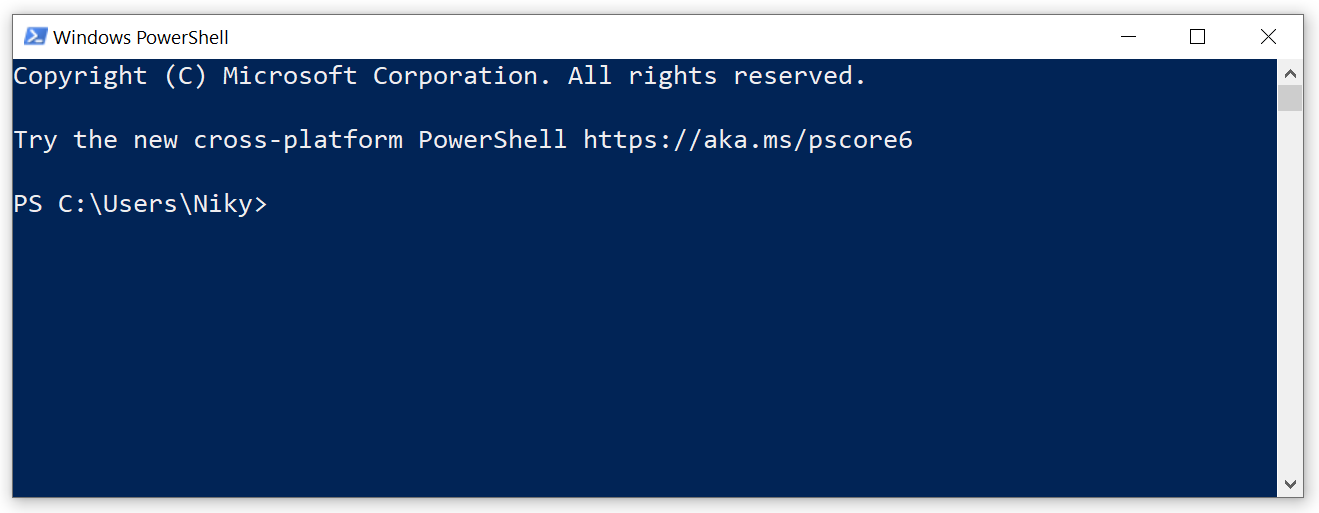
În acest articol îți arătăm cum se execută comenzi precum modificarea directorului curent, schimbarea unității de stocare, vizualizarea conținutului unui folder, crearea și redenumirea folderelor, copierea, ștergerea fișierelor și a folderelor, precum și lansarea de aplicații direct din Linia de comandă.
In modulul urmator, va voi arata cum se instaleaza un server local si trebuie sa fim deja familiarizati cu modul de lucru in linie de comanda.
Cind lucram in linie de comanda, orice comanda executata este aplicata directorului curent(folderul curent).
Orice facem pe calculator in modul grafic-GUI(utilizind mouse-ul), putem face si in linie de comanda. Practic este o alta metoda de lucru, cu aceleasi resurse stocate pe hard-disk-ul calculatorului.
Dupa fiecare comanda scrisa in terminal, trebuie apasata tasta "Enter".
Pentru a vedea care este directorul curent executam comanda print working directory: pwd
pwd

Cum navigam prin intermediul terminalului
Pentru a schimba directorul curent executam comanda change directory: cd+(nume director):
cd Desktop
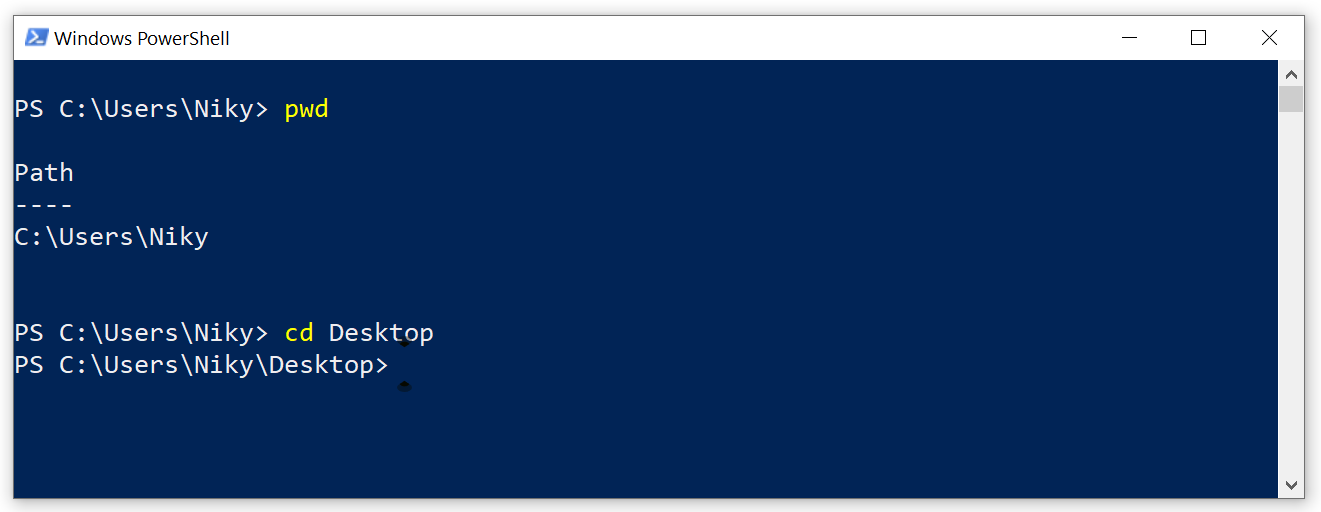
Pentru ca pe "Desktop" stiu ca am un alt director numit "web-projects", si acolo vreau sa ajung, voi schimba din nou directorul:
cd web-projects
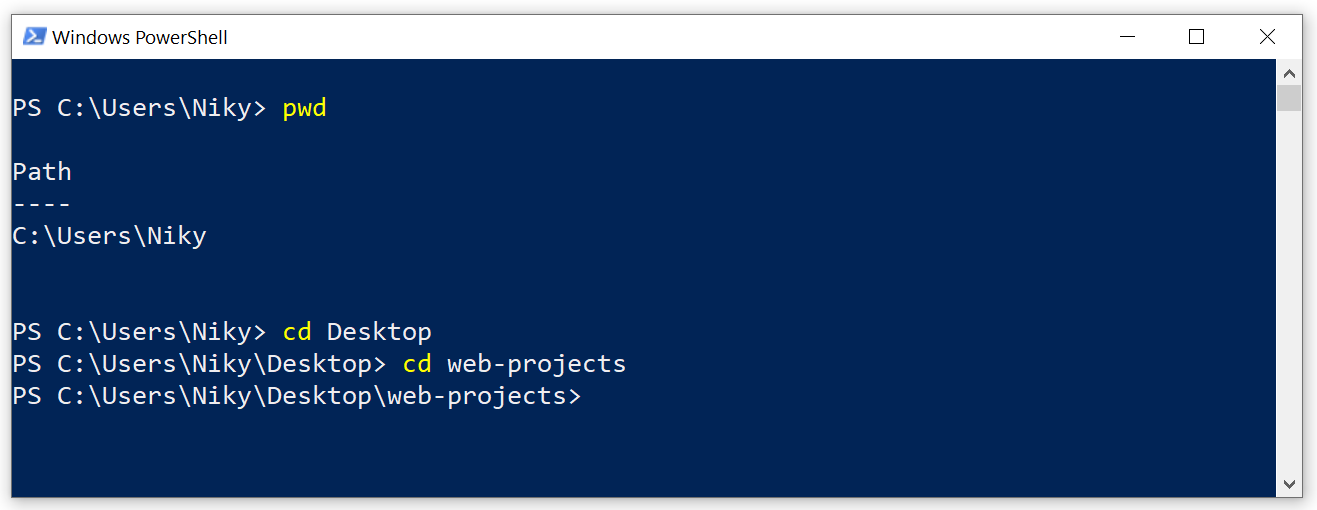
Odata ajuns in directorul "web-projects", vreau sa vad ce contine acest director. Pentru a lista continutul directorului curent si posibilele directoare catre care putem naviga executam comanda list content of current directory: ls.
ls
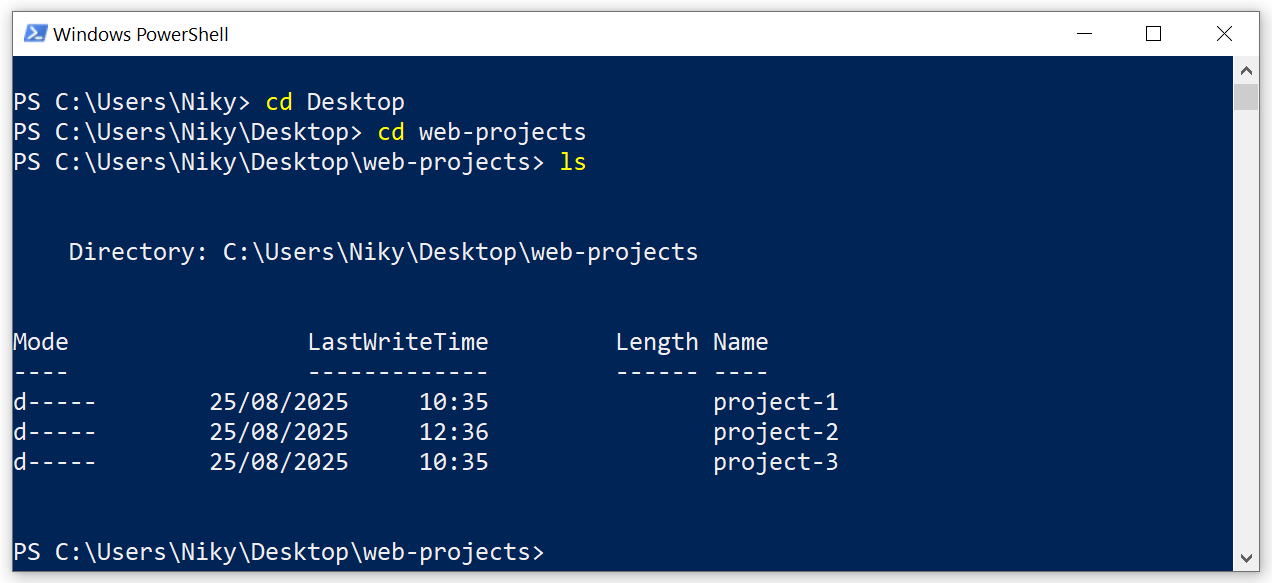
Observam ca in directorul web-projects, exista alte trei directoare: project-1 project-2 project-3
Pentru a crea un director nou executam comanda: make directory: mkdir + (nume director). Apoi executam din nou comanda ls si observam ca directorul project-4, a fost creat.
mkdir project-4
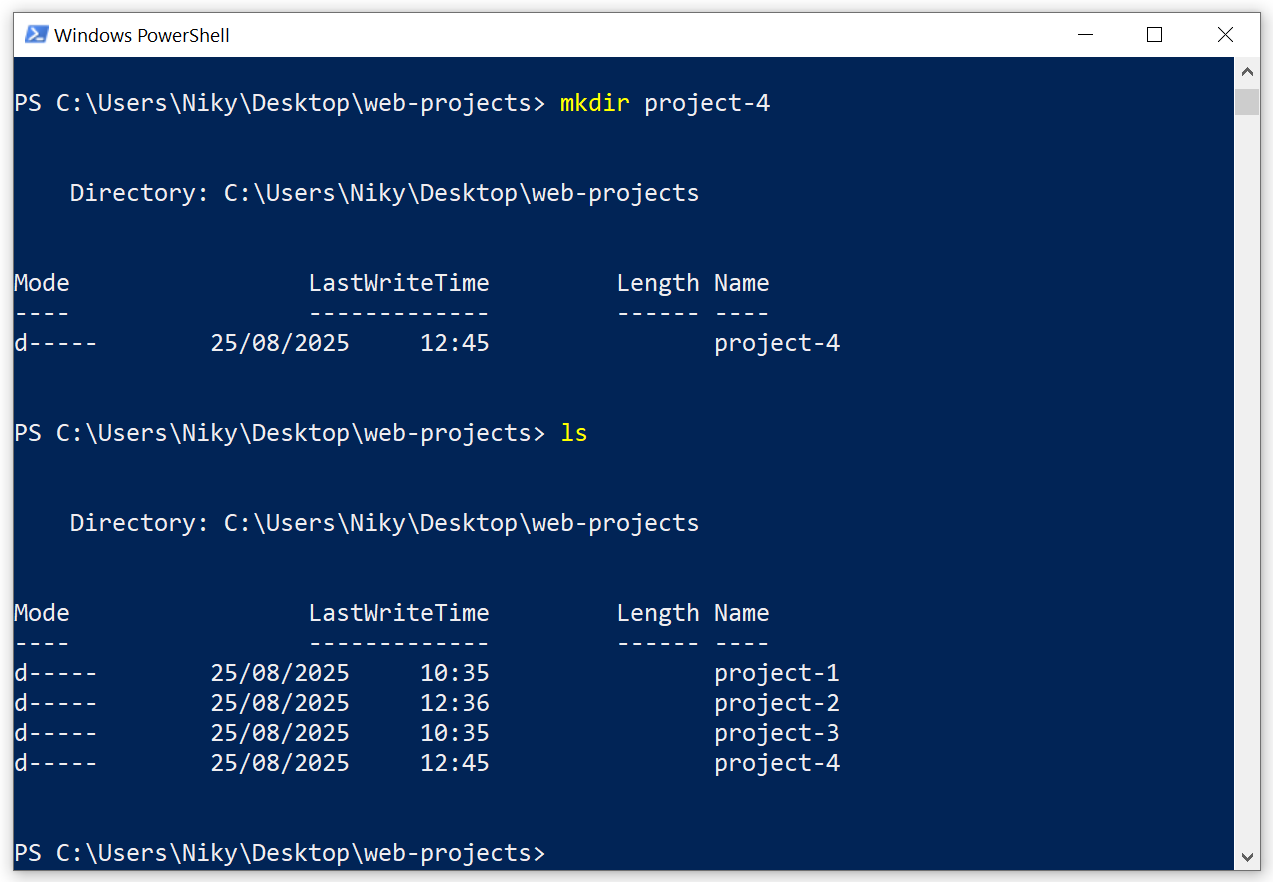
Acum as vrea sa creez un fisier text cu numele test.txt, in directorul curent.
Pentru a crea un fisier nou executam comanda: "" > + (nume fisier.extensie). Apoi executam din nou comanda ls si observam ca fisierul test.txt, a fost creat.
"" > test.txt
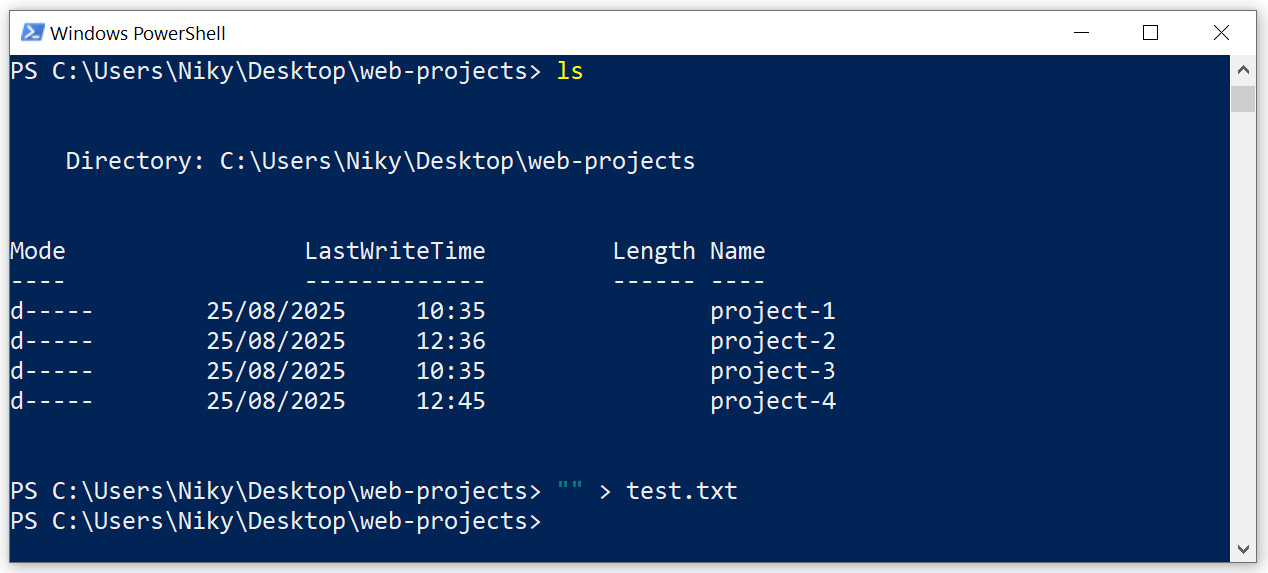
Nu exista o comanda "rename", pentru redenumirea unui director sau fisier, ceea ce poate parea ciudat.
Pentru a redenumi un director executam comanda move: mv (nume_actual) (nume_nou).
mv project-4 project-renamed-4
Pentru a redenumi un fisier executam comanda move: mv (nume_actual.extensie) (nume_nou.extensie).
mv test.txt renamed.txt
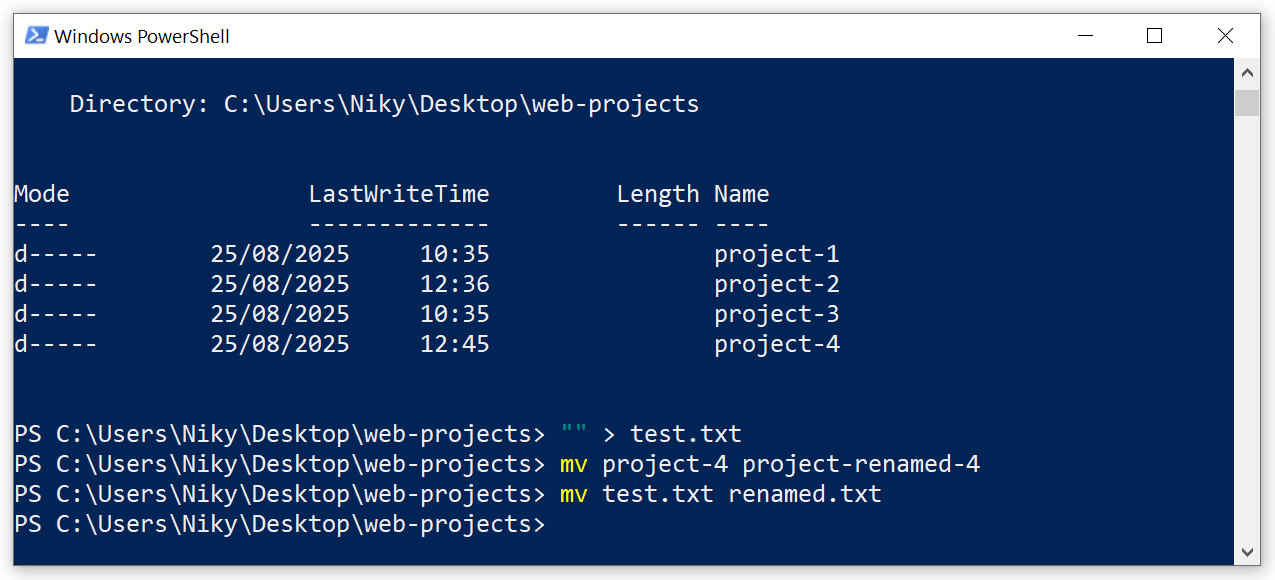
Pentru a face o copie a unui fisier(trebuie sa-i schimbam si numele), executam comanda copy: cp (nume_fisier.txt) (nume_nou.extensie)
cp renamed.txt test.txt
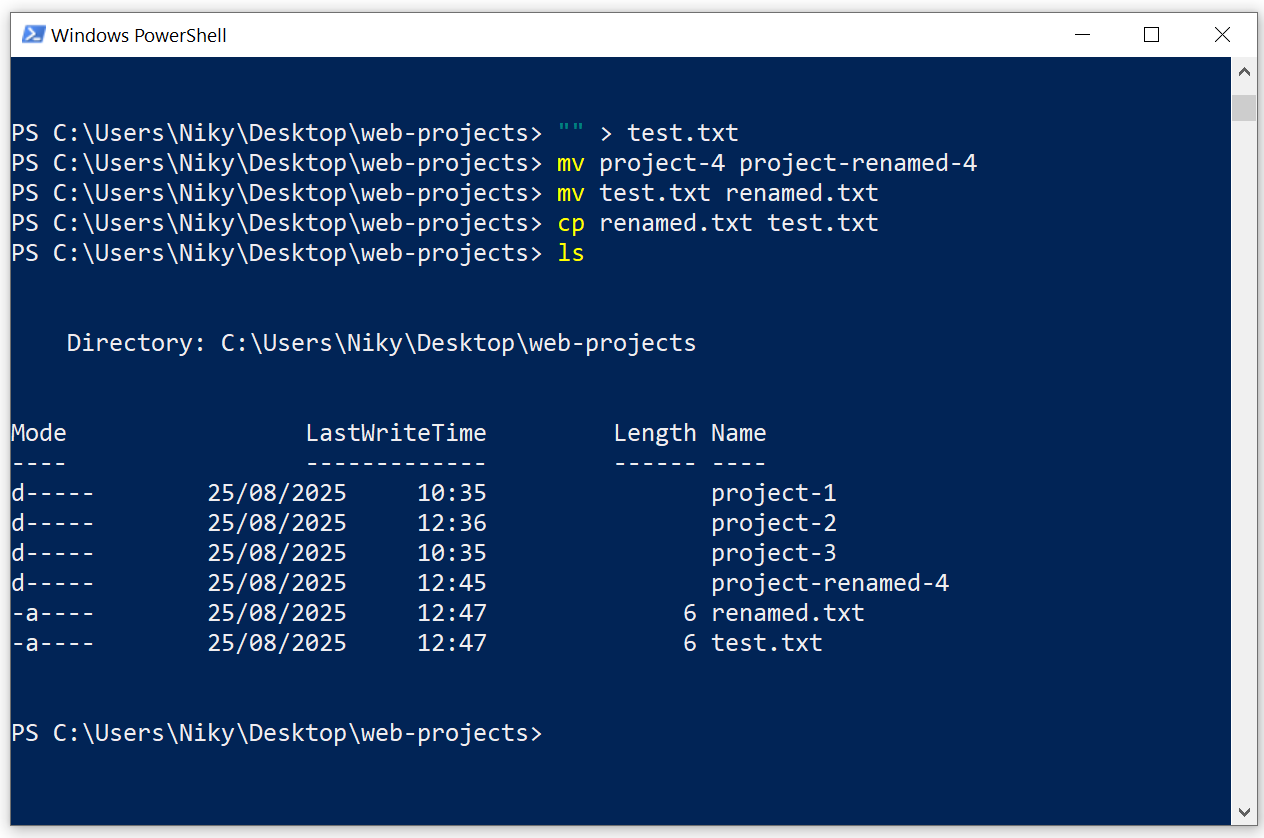
Pentru a naviga o treapta inapoi(in folderul parinte al folderului curent) executam comanda: cd ..
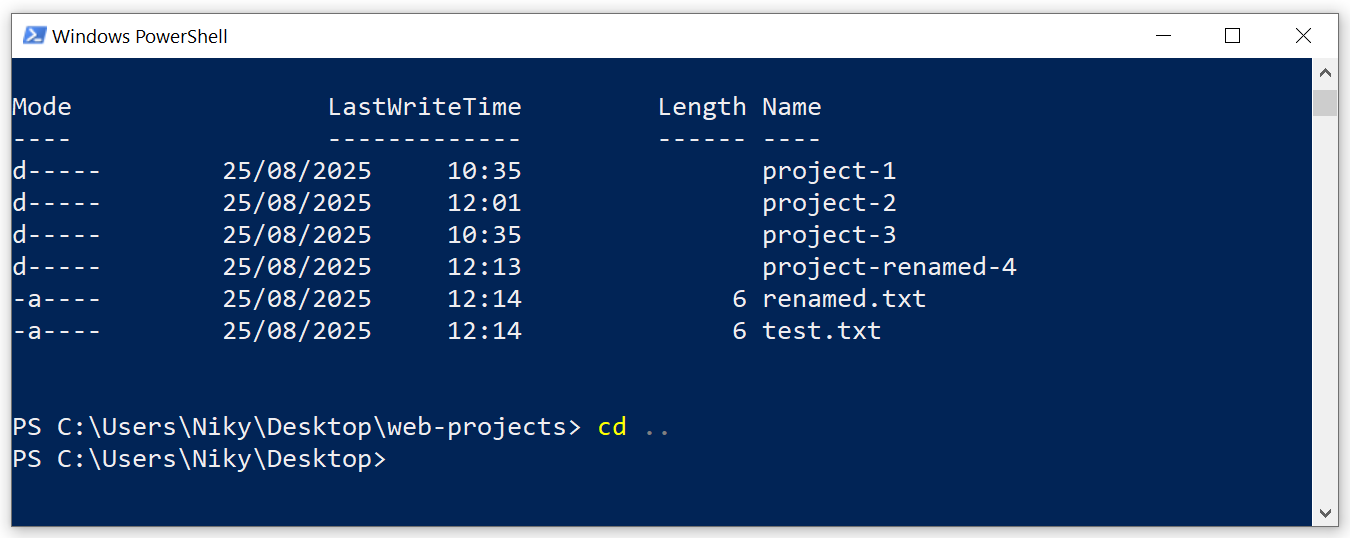
Pentru a naviga o treapta inapoi, intr-un alt folder aflat in folderul parinte executam comanda: cd ../nume_folder
Pentru aceasta voi naviga inapoi in folderul web-projects, apoi in folderul project-1 si de acolo voi naviga in folderul project-2 si voi lista continutul acestuia:
cd web-projects
cd project-1
cd ../project-2
ls
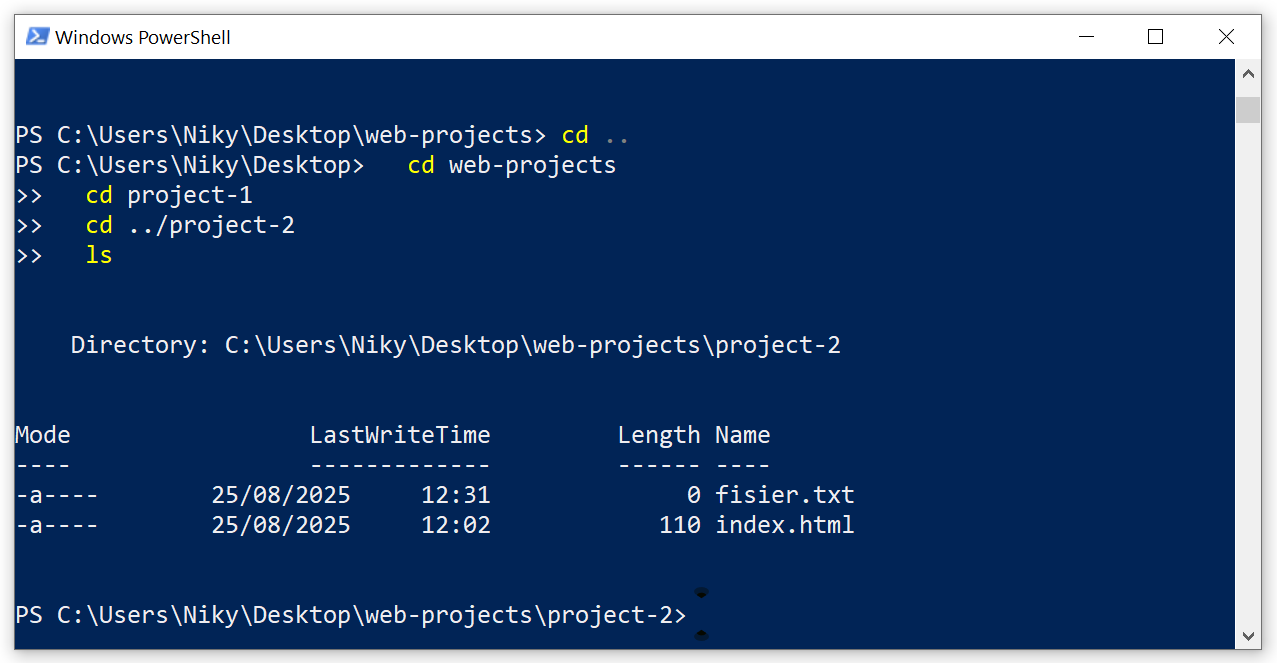
Pentru a muta un fisier dintr-un folder in altul, in functie de situatie, executam una din comenzile move: mv
- mv (nume_fisier_de_mutat.extensie) (..) - fisierul este mutat in interiorul directorului parinte(o treapta inapoi);
- mv (nume_fisier_de_mutat.extensie) (nume_folder_gazda) - mutam un fisier intr-un alt folder;
- mv (nume_fisier_mutat.extensie) (../nume_folder_gazda) - mutam un fisier, intr-un alt director, aflat la acelasi nivel cu directorul in care se afla fisierul.
mv fisier.txt ..
mv fisier.txt project-2
mv fisier.txt ../project-1
Pentru a sterge un fisier executam comanda remove: rm nume_fisier.extensie.
Atentie! Stergerea este definitiva. Fisierul nu este mutat in recycle bin.
rm test.txt
Pentru a sterge un folder executam comanda rm -rf nume_folder.
rm -rf project-4
Pentru a naviga mai repede prin structura de directoare putem tasta:
cd Director1/Director2 - pentru a ajunge in Director2
Argumente(Arguments) si steaguri(Flags)
Multe programe permit argumente formatate special, cunoscute sub numele de steaguri sau opțiuni, care modifică comportamentul implicit.
Păstrând analogia cu un limbaj natural, steagurile sunt adverbe, în timp ce celelalte argumente sunt complemente.
Comanda ls cu steagul -l, afiseaza continutul directorului, dar si multe alte detalii:
ls -l
Comanda urmatoare va afisa inclusiv fisierele ascunse (./ sau ../):
ls -a
ls ./
ls ../
acelasi lucru se poate face si astfel:
ls -a -l
sau
ls -la
sau
ls -al
Pentru a lista continutul unui folder(din directorul curent) fara a naviga in folderul respectiv:
ls -la nume_folder
Daca doresc sa listez continutul unui fisier(index.html de exemplu), voi executa comanda:
cat index.html
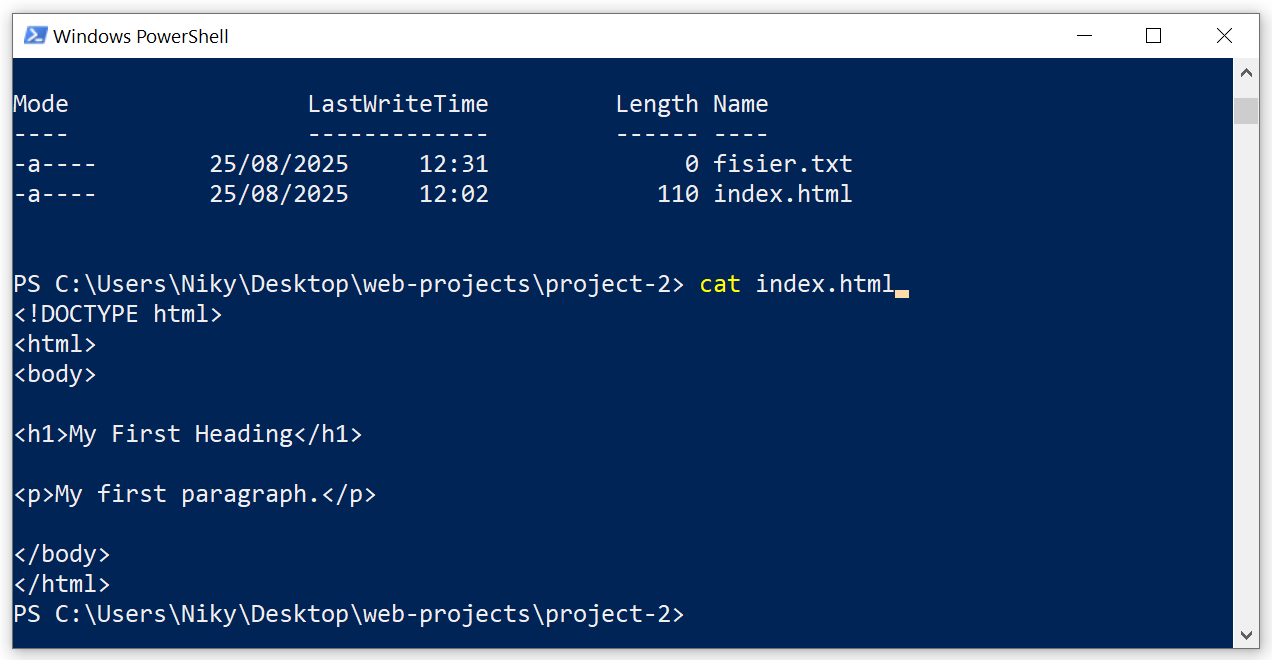
Punind lucrurile cap la cap putem copia un fisier dintr-un director in altul, schimbind si numele acelui fisier, utilizind o comanda, si doua cai relative(cu argumente), astfel:
cp (sursa-nume-folder/nume-fisier.extensie(de copiat)) (folderul-destinatie/nume-nou.extensie)
De exemplu, pentru a copia fisier.txt, din directorul project-1, in directorul project-2, cu numele schimbat in copie.txt, vom executa comanda:
cp project-1/fisier.txt project-2/copy.txt
Tasta TAB se poate utiliza pentru autocompletare, se tasteaza prima litera si apoi TAB, se poate utiliza pentru a vedea in ce director suntem si ce variante de navigare exista.
Din sageti putem naviga prin istoricul comenzilor.
Cu ajutorul: (cd ../) sau (ls ../) si apasarea repetata a tastei TAB, vor fi afisate toate posibilitatile de navigare.
Deocamdata este suficient. Am vazut unele din cele mai utilizate comenzi. Acum creati o structura de foldere si exersati comenzile de mai sus, pentru a le memora. E bine de stiut ca exista multe alte comenzi, pe care le veti utiliza foarte rar sau niciodata. Puteti gasi toate comenzile disponibile cu o simpla cautare pe Internet.
